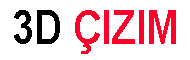3D fotoğrafçılık nedir ve nasıl yapılır?

Gerçek hayatta her şeyi 3 boyutlu olarak görebilir ve anlayabiliriz. Kameranın çektiği tüm fotoğraflar iki boyutlu olup, içlerinde derinlik bulunmazken; Ancak 3D fotoğrafçılık yapabileceğinizi ve fotoğraflarınıza daha gerçekçi bir efekt kazandırabileceğinizi biliyor muydunuz?
Bu yazımızda sizlerle sıfırdan yüze kadar 3 boyutlu fotoğraf paylaşacağız ve nasıl yapılacağını öğreteceğiz. Bu makalenin sonuna kadar bizimle kalın.
3D fotoğrafçılık nedir?
Dünyayı üç boyutlu olarak algılarız; Yani çevremizdeki her elementte uzunluk, genişlik ve derinliği görür ve anlarız; Ancak kameralar tarafından kaydedilen fotoğraflar düz ve iki boyutlu bir yüzeye sahiptir ve yalnızca iki uzunluk ve genişlik ölçüsü gösterir. Bu fotoğraflara derinlik katabilirsek aslında 3 boyutlu bir fotoğrafımız olur.

Bir görüntünün veya öğenin üç boyutluluğunu nasıl belirleyeceğinizi biliyor musunuz? Örneğin, elinizi gözünüzün önünde ve parmaklarınızdan birini yukarıda tutmayı deneyin. Önce sağ gözünüzü kapatın ve parmağınıza sadece sol gözünüzle bakın. Şimdi sol gözünüzü kapatın ve sağ gözünüzle elinize bakın.
Parmağınızın sağa sola hareketini fark etmiş olmalısınız. Elin sabit olsa da; Ama sanki parmağınız hareket ediyormuş gibi. Bu olaya görüş ayrılığı denir ve bize derinliği fark etme imkanı verir. Stereofotografi bu prensibe dayanmaktadır.
Yıllar önce, 3D Çizim fotoğrafçılık için 2.5 inç aralıklı iki lensli bir kamera kullanılıyordu; Bu mesafe tam olarak iki insan gözü arasındaki mesafeye eşittir. Bu kameranın deklanşörüne basıldığında, her biri açıkça farklı bir görüş açısına sahip olan iki resim kaydedildi. Bu iki fotoğraf bir araya getirilerek üç boyutlu bir görüntü oluşturulmuştur. O zaman, bu işleme stereoskopik denirdi.
Stereoskop 1838’de fizikçi Charles Watson tarafından icat edildi. Bu olayı temsil etmek için bir resim kullandı. Daha sonra 1839’da “Daguerre” fotoğrafın yolunu açmış ve Fransız hükümeti tarafından insanlığa kazandırılmıştır.
3D görüntü nasıl yapılır?
Artık 3D fotoğrafçılık kavramına aşina olduğumuza göre, bu çalışmanın nasıl yapıldığını ve bu çalışma için hangi yöntemlerin mevcut olduğunu bilmemiz gerekiyor.
Stereoskopik kamera kullanın
Dikkatli bakarsanız birçok profesyonel fotoğrafçı analog kameralara yöneliyor. Bunun nedenlerinden biri, bu tür kameralarla 3D fotoğraf kaydetme olasılığıdır. İkinci el mağazalarında veya ikinci el mağazalarında eski ve stereoskopik kameralar bulabilirsiniz. Birçok çevrimiçi mağaza da bu kamera modelini satıyor.

Stereoskopik kameraların ünlü modellerinden bazıları Holga 120 3D, Nimslo 3D, Kodak Stereo Kamera ve View-Master Kişisel Stereo’dur. Bu kameralar, görüntüleri kaydetmek için 120 veya 35 mm film şeritleri kullanır.
Her zamanki gibi stereoskopik kamerayla ve aynı normal süreçle çekim yapıyorsunuz. Ardından kamera bunları otomatik olarak negatife dönüştürür. Bu, 3D fotoğrafçılık yapmanın en kolay yollarından biridir.
Dijital kameralar kullanın
3D görüntü oluşturmanın başka bir yolu da dijital kamera kullanmaktır. Bu iki şekilde yapılabilir:
Yöntem 1: 3D fotoğrafçılık için iki dijital kamera kullanabilir ve aynı sahneyi aynı anda farklı açılardan ancak birbirine yakın çekebilirsiniz. Aslında, eski günlerde kullanılan çift lensli bir kamera gibi davranın. Her iki kameranın da aynı ayarlara sahip olması gerektiğini unutmayın. Bu iki görüntüyü bir araya getirerek üç boyutlu bir görüntü oluşturulabilir.
İkinci yöntem: Aynı ayarlara sahip iki kameranız yoksa tek bir dijital kamera ile 3D fotoğraf çekebilirsiniz. Bunu yapmak için sırasıyla aşağıdaki adımları izleyin:
Konunuzu seçin. 3D efektinin kendini daha fazla göstermesi için derin sahneler seçmenizi öneririz. Çünkü duvar gibi düz, tek renkli, sığ bir sahneyi fotoğrafladığınızda pek bir fark görmezsiniz.
İstediğiniz sahneyi veya konuyu çerçevenin ortasına yerleştirin ve ilk fotoğrafınızı çekin.
Bu aşamada, önceki resimle aynı çerçeveyi korumak için bir tripod kullanmak daha iyidir. Tripod’u sola hareket ettirin.

Not: Tripodun ne kadar sola hareket ettiği öznenin kameradan uzaklığına bağlıdır. Yazının başından itibaren anlaşmazlığın etkisini hatırlıyor musunuz? Şimdi deneyi tekrar edin; Ama bu sefer, bir kez kolunuz açık (parmağınız gözlerinizden uzakta olacak şekilde) ve bir kez de kolunuz bükük (parmağınız yüzünüze yakın olacak şekilde) ile yapın.
Parmağınız yüzünüze yakınken parmak hareket miktarının sizden uzaktayken olduğundan çok daha fazla olduğunu fark etmiş olmalısınız. Bu artan hareket miktarı, derinlik algımızı doğru bir şekilde yansıtır.
Aynı şey fotoğrafçılık için de geçerlidir. Konunuz size yakınsa, tripodu yaklaşık 2 inç (5 cm) sola hareket ettirin. Konu daha uzaktaysa, ikinci fotoğrafı ilk fotoğraftan daha uzak bir mesafede çekebilirsiniz, böylece görüntünün derinliği daha belirgin olur.
İki görüntüde kamera ayarlarının aynı olması gerektiğini unutmayın.
Bundan sonra, iki görüntü yazdırın ve 3D modunu görmek için özel bir ekran kullanın. 3B bir görüntü görmek için Photoshop’ta bir GIF de oluşturabilirsiniz; Veya iki görüntüyü bir araya getirin ve tek bir noktaya odaklanmadan görüntünün tamamına bakın.
Photoshop’ta 3B efektler ekleyin
3D film izlemek için kullanılan renkli gözlükleri muhtemelen görmüşsünüzdür. Bu gözlükler anagliflere neden olur. Anaglif, iki görüntüyü farklı renklerde (genellikle camgöbeği ve kırmızı) yerleştirerek bir görüntüyü 3B’ye dönüştüren bir 3B efekttir. Bu Photoshop’ta da mümkündür.
Bunu yapmak için gereken adımlar aşağıdadır:
Adım 1: Resminizi Photoshop’ta açın ve katmanın bir kopyasını oluşturun.

Bunu, sağ tıklayıp Katmanı Çoğalt’ı seçerek yapabilirsiniz. Ayrıca, istediğiniz katmanı seçtikten sonra Katman menüsüne gidebilir ve Katmanı Çoğalt seçeneğine tıklayabilirsiniz.
Adım 2: Bu kopyadan yalnızca kırmızı kanala ihtiyacınız var; Bu nedenle, katmana sağ tıklayarak ve Karıştırma Seçenekleri’ni seçerek Katman Stili penceresini açın.
Ardından, Gelişmiş Karıştırma bölümünde, Kanallar bölümündeki G (yeşil) ve B (mavi) kutularının işaretini kaldırın ve yalnızca R (kırmızı) işareti bırakın. Ardından Tamam’ı tıklayın.
Bununla görüntüde herhangi bir farklılık görmeyeceksiniz; Çünkü kuzey arka plan katmanı aktiftir. Arka plan katmanının yanındaki göz simgesine tıklayarak kapatabilirsiniz. Şimdi farkı görebilirsiniz. Bundan sonra, katmanı tekrar açın.
Adım 3: Şimdi kopyaladığınız katmana yerleştirin ve taşıma aracını seçin. Ardından ok tuşlarını kullanarak resmi hafifçe sola hareket ettirin. Camgöbeği ve kırmızı çizgilerin nasıl göründüğünü göreceksiniz. Resminizin 3B durumundan memnun kalana kadar sola doğru hareket etmeye devam edin. Artık 3 boyutlu bir görüntünüz var.
Cep telefonu ile 3 boyutlu fotoğraf çekimi
3D fotoğrafçılık, akıllı telefonlar ve bir uygulama yardımıyla da mümkündür. Akıllı telefonunuzda 3D görüntüler oluşturmak için birçok uygulama var. Anaglifler gibi bu programlardan bazıları 3D modunu simüle eder; Ancak diğerleri, gerçek bir stereo görüntü oluşturmak için görüntüleri iki farklı görüş açısından yakalamak için iki kamera kullanır.
Aşağıda, akıllı telefonlarda bu görev için uygun programları tanıtıyoruz:
Wigglegram Maker: iPhone’un çift kamerasını kullanan bu ücretsiz uygulama, iki fotoğraf çekip bunları hareketli bir GIF’e birleştirerek 3D görüntüler oluşturur. Şu anda bu program yalnızca iPhone ve iPad için kullanılabilir ve Wigglegram Marker uygulamasını App Store’dan indirmek mümkündür.
LucidPix: Bu uygulama hem Android hem de iPhone işletim sistemlerinde kullanılabilir. Bu programın avantajlarından biri, çift kameralı bir telefon gerektirmemesidir. Bu program, ikinci görüntüden bilgi almak için yapay zekayı kullanır ve ardından 3D fotoğraflar oluşturmak için bir araya getirir. LucidPix, Google Play’den indirilebilir.
Paralaks: 3D Fotoğraf Canlı Kamera: Bu uygulama, telefonunuzu hareket ettirmenizi ve dijital kamerayla 3D fotoğrafçılıkla aynı sırayla fotoğraf çekmenizi gerektirir. Bu programın en büyük avantajı, size bunu yapmanız için bir rehber sağlamasıdır. 3D fotoğrafın otomatik olarak işlenip teslim edilmesi için + işaretini doğru yere ve istediğiniz konu üzerine koymalısınız. Paralaks: 3D Fotoğraf Canlı Kamera uygulamasını Google Play’den indirebilirsiniz.

3D Efekt: Bu program, filtreler ve efektler uygulayarak herhangi bir görüntüden 3D görüntü oluşturabilir. Hatta bazılarını özelleştirebilirsiniz. Google Play’den 3D Efekti indirin.
3D tarama ve modelleme
3D fotoğrafçılığın özel türlerinden biri 3D modellemedir. Bu tekniğin kendine has komplikasyonları olsa da; Ama sonuç çok daha doğal ve şaşırtıcı. Bu yöntem sayesinde, nesneleri 3D görüntüler üzerinde farenizi hareket ettirerek 360 derece döndürebilir ve görebilirsiniz; Tıpkı fiziksel bir nesneyi tuttuğunuzda olduğu gibi.
Bunu yapmak için, istediğiniz nesneyi herhangi bir açıdan fotoğraflamanız ve çevresinden (üst ve alt dahil) birkaç fotoğraf çekmeniz gerekir. Ardından bu fotoğrafları manuel olarak ilgili yazılıma aktarın. Ayrıca, yazılımın bunları görüntüde otomatik olarak algılaması için hassas tarama için işaretçileri etkinleştirebilirsiniz.
3D görüntüleri modellemek için harika yazılımlardan biri Agisoft Metashape’dir. Bu yazılımla çalışmak için lisansını satın almanız gerektiğine dikkat edilmelidir. Kullanabileceğiniz ücretsiz alternatif yazılımlar da vardır. Bunların en ünlülerinden biri Meshroom yazılımıdır.
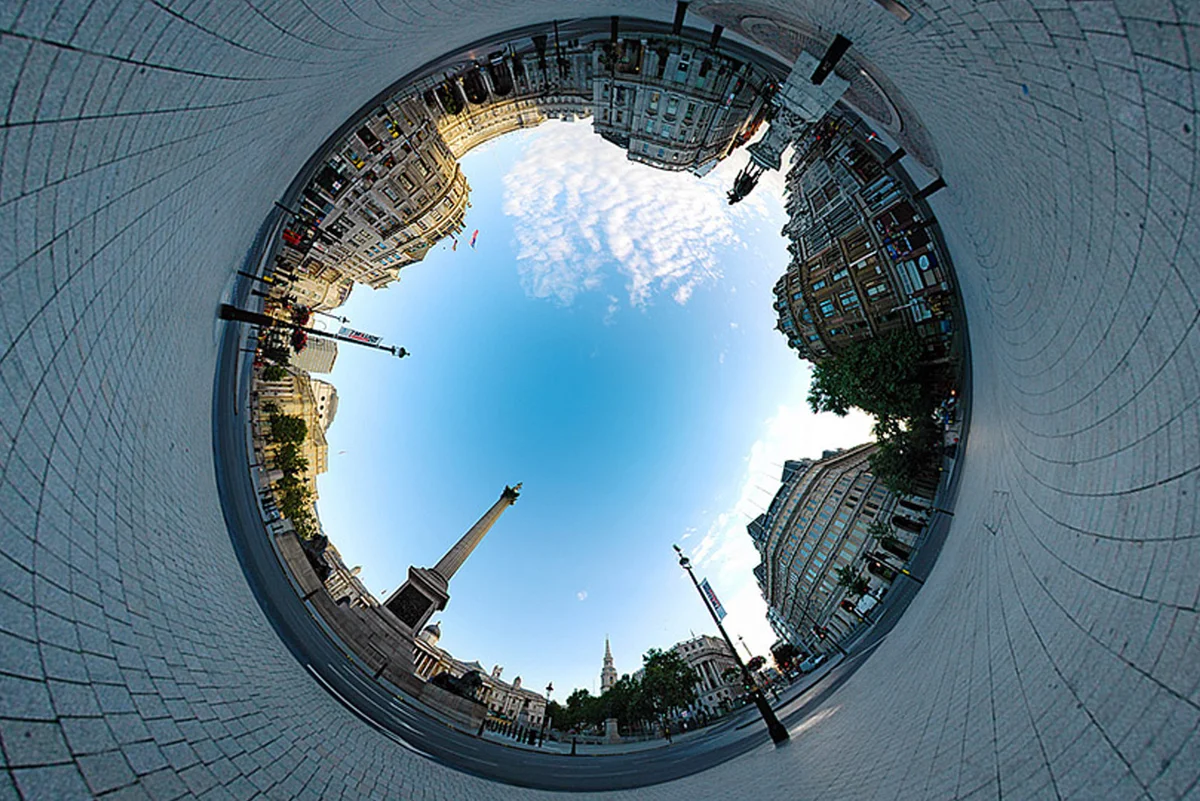
3D fotoğrafçılık hakkında son bir söz
Gördüğünüz gibi, 3D fotoğraf çekmenin veya 3D görüntüler oluşturmanın birçok yolu var. İhtiyacınıza ve sahip olduğunuz donanıma göre bu yöntemlerden birini seçin ve 3D görüntülerinizi kaydedin.
3D fotoğrafçılık konusunda deneyiminiz var mı? Tanıtılan yöntemlerden hangisi en iyi sonuca sahiptir? Düşüncelerinizi bizimle paylaşın.
https://noornegar.com/blog/what-is-3d-photography/